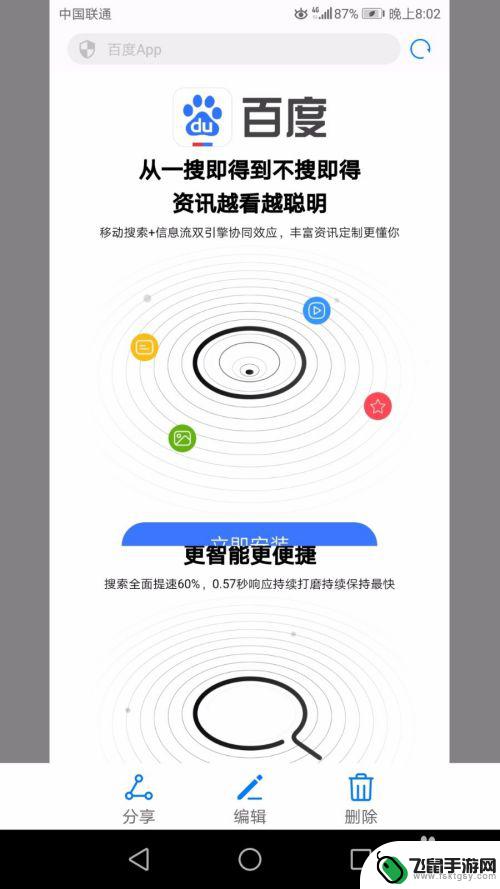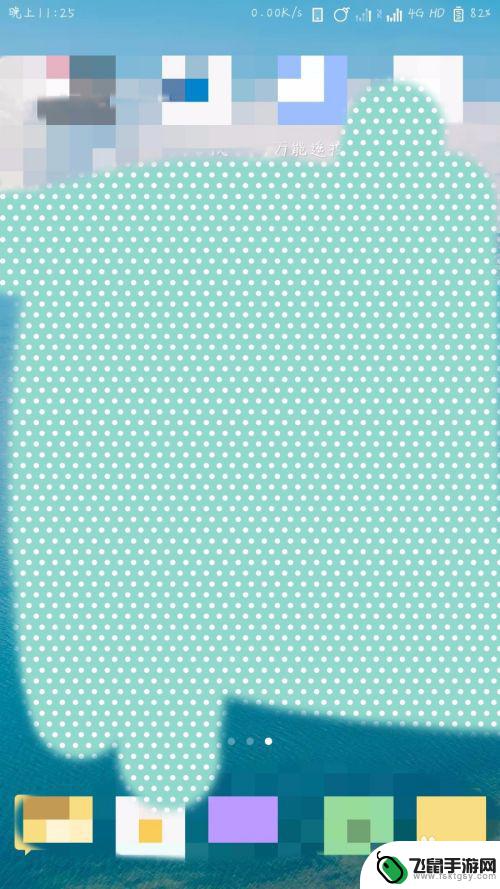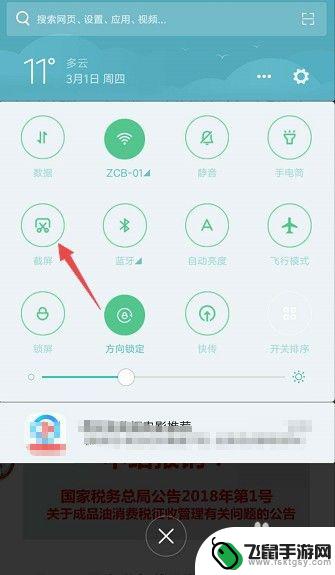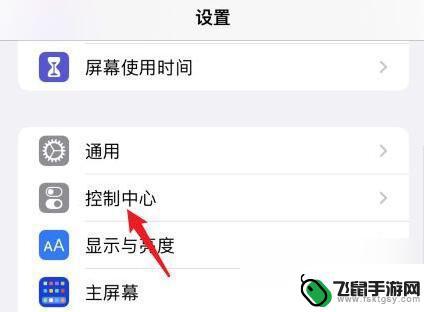怎么截长屏图手机 小米手机截长屏的操作步骤
时间:2023-12-13来源:飞鼠手游网
在手机使用过程中,我们经常遇到需要截取长屏图的情况,对于小米手机用户来说,截长屏图也并不困难。下面将为您介绍一下小米手机截长屏的操作步骤,帮助您快速掌握这一技巧。无论是保存整个网页、聊天记录还是长图,小米手机的截长屏功能能够轻松满足您的需求。接下来让我们一起来了解具体的操作方法吧。
小米手机截长屏的操作步骤
具体方法:
1.第一步哈,先确定你要截屏的界面。这里就以桌面为例,我们在屏幕上下滑。

2.进入菜单栏主界面,然后向左滑动手指,准备进入更多的功能栏。(操作如图)

3.进入各种功能界面,下拉找到——截屏。我们点击截屏,系统自动生成当前停留页面的图片。第一步截屏完成,接下来就是截长屏了。
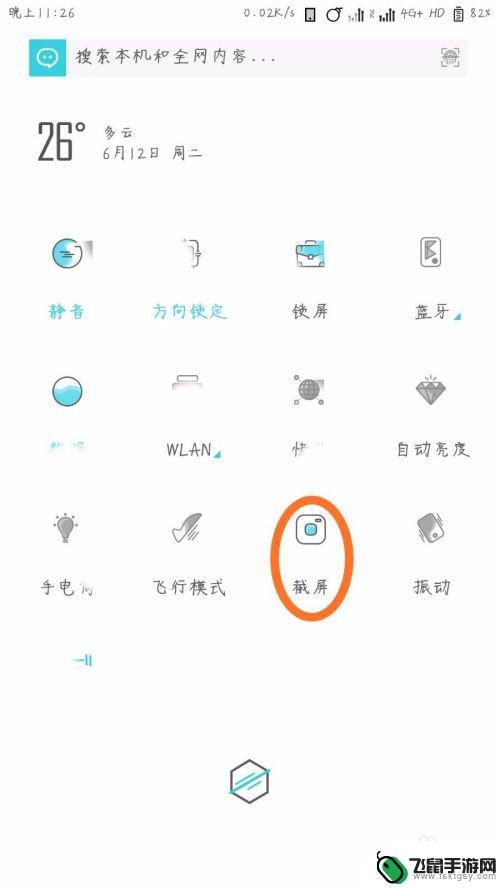
4.很多人都不知道小米手机长屏怎么截取,这也是正常的,因为藏得太隐蔽了。我们截完短屏后,立即点击侧边生成的截屏图片。进入截图预览界面,然后点击左下角的——截长屏。
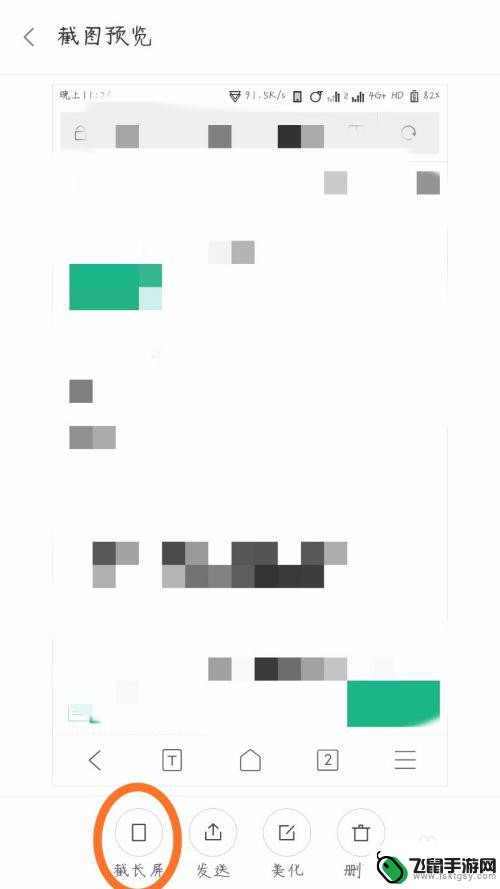
5.进入滚动截屏界面,在系统提示下手动调整截屏末端后点击下方——结束截长屏。(就是调整需要截屏的位置)
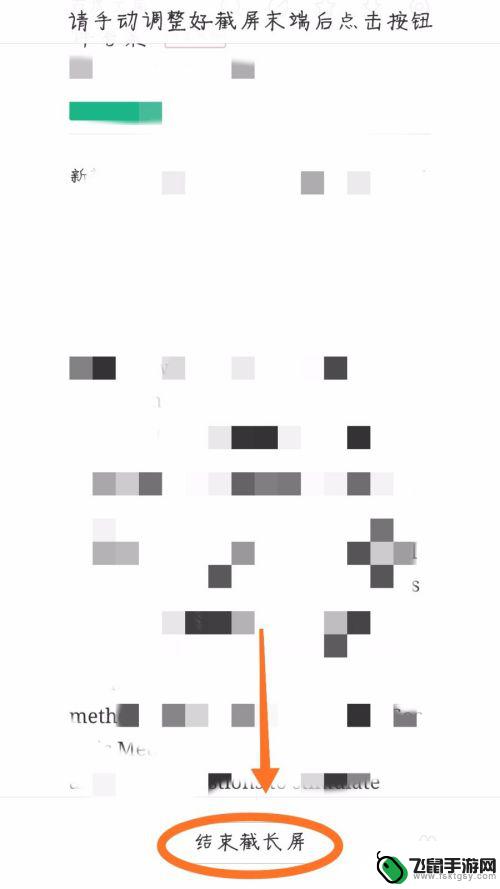
6.最后,如图所示,一张明显比普通截图要长的屏就这么生成了。系统自动保存在相册中,可以随时查看哦!
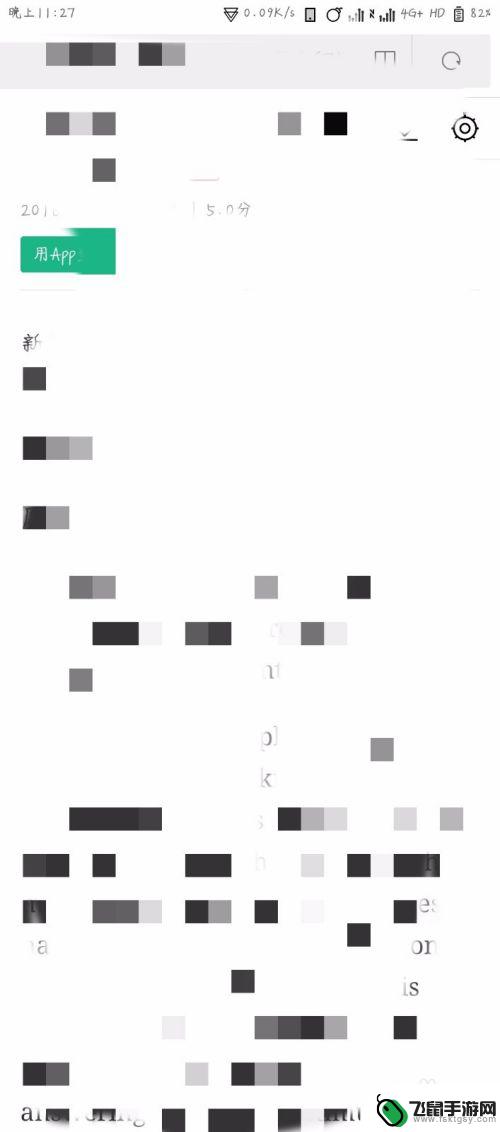
以上就是如何截取手机长屏截图的全部内容,如果有不清楚的用户可以参考一下小编的步骤进行操作,希望对大家有所帮助。